[command]:<>(项目名称 : PyQt5)
[command]:<>(文件名称 : QListWidget.md)
[command]:<>(创建日期 : 2018 年 11 月 07 日)
[command]:<>(创建时间 : 00:41)
使用 QListWidet 创建列表
作者: 八月未见 博客: https://www.cnblogs.com/jmtm/
创建列表:
list_widget = QListWidget()
插入项目:
直接添加文字:
# 在末尾添加:
list_widget.addItem("Item")
items = ["Item - 1", "Item - 2"]
list_widget.addItems(items)
# 在指定行添加:
list_widget.insertItem(0, "Item")
items = ["Item - 1", "Item - 2"]
# 从第 1 行开始添加:
list_widget.insertItems(1, items)
举个栗子:
# 创建列表:
list_widget = QListWidget()
item_list = []
for i in range(20):
item_list.append("Item - " + str(i))
# 向列表添加项目:
list_widget.addItems(item_list)
效果如下:
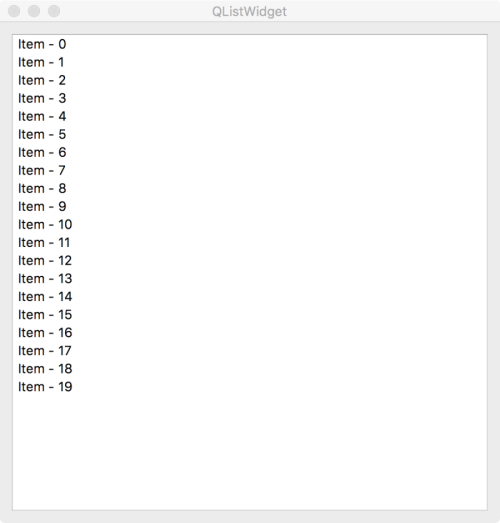
添加 item :
使用 QtWidgets.QListWidgetItem 创建项目
# 创建一个 item :
item = QListWidgetItem()
item.setIcon(QIcon("programme.png"))
item.setText("Item")
list_widget.addItem(item)
将项目添加到列表:
# 直接添加:
QListWidgetItem(QIcon("icon.png"), "Item", list_widget)
list_widget.addItem(item)
list_widget.insertItem(0, item)
栗子来了:
QListWidgetItem(QIcon("laugh.png"), "Item - 1", list_widget)
item = QListWidgetItem()
item.setIcon(QIcon("programme.png"))
item.setText("Item - 2")
list_widget.insertItem(0, item)
效果如图:
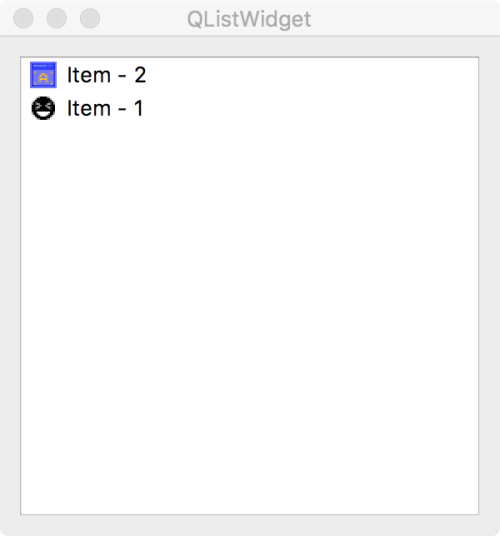
编辑项目:
当前选项:
设置当前选项:
# 通过项目来设置当前选项:
list_widget.setCurrentItem(item)
# 通过行来设置当前选项:
list_widget.setCurrentRow(3)
获取当前选项:
# 获取当前选项:
current_item = list_widget.currentItem()
# 获取当前行:
current_row = list_widget.currentRow()
编辑选项:
# 开始编辑:
list_widget.openPersistentEditor(current_item)
# 结束编辑:
list_widget.closePersistentEditor(current_item)
删除选项:
# 删除第四行:
list_widget.takeItem(4)
# 移除选项上的其他组件:
# 注意:这不会删除选项,仅仅移除选项上的其他组件(如:Label、LineEdit、等)。
list_widget.removeItemWidget(current_item)
# 移除所有选项:
# 注意:这会让列表变成一片空白。
list_widget.clear()
选项数量:
list_widget.count()
在选项上显示组件:
# 如果你这么做了将会无法删除此选项:
list_widget.setItemWidget(item, QLabel("这是一个 Label !"))
查找选项:
# 在所有选项中查找有字符 4 的选项,并返回数组:
list_widget.findItems("4", Qt.MatchContains)
# 通过行找到选项:
# 注意:第一行是 0 。
list_widget.item(3)
隐藏选项:
list_widget.setRowHidden(2, True)